Quando si apre Mappe 3D per un nuovo set di dati, vengono rilevati gli elementi geografici nei dati e, per impostazione predefinita, viene tracciato un istogramma a colonne raggruppate.
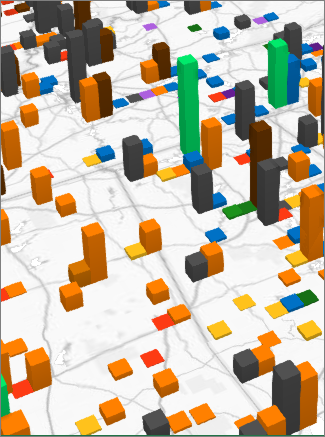
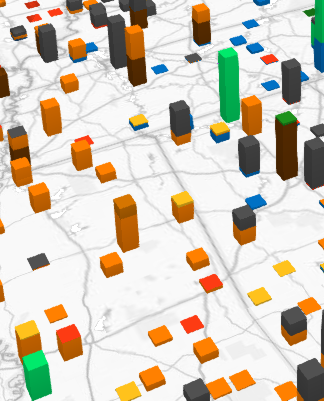
Passare tra colonne raggruppate e colonne in pila
-
Fare clic su Home >Riquadro livello.
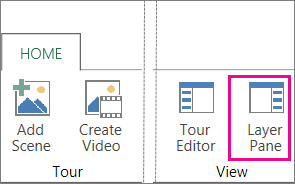
-
Nella scheda Riquadro livello relativa al livello da cambiare, fare clic su Colonne in pila o su Colonne raggruppate.
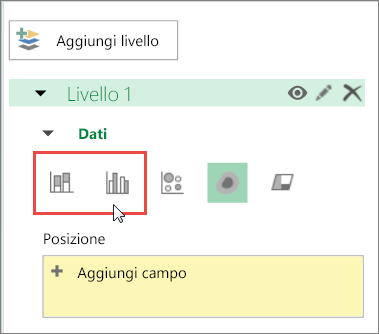
Note:
-
È possibile selezionare o trascinare altri campi nelle caselle Altezza o Categoria. Mappe 3D li inserirà nella casella appropriata.
-
Se si trascina un campo solo nella casella Categoria e si lascia vuota la casella Altezza, Mappe 3D aggiunge automaticamente lo stesso campo in Altezza e disegna un grafico che rappresenta il conteggio di ogni categoria.
-
Altre informazioni sulle colonne in pila e raggruppate
Usare le colonne in pila quando si hanno più serie di dati e si vuole enfatizzare il totale. Si supponga ad esempio di voler tracciare tutti i diversi tipi di biglietti per uno spettacolo (mattina, sera, prezzo intero, prezzo scontato, membro, non membro) in base al CAP.
Usare le colonne raggruppate per confrontare dati tra categorie e serie di dati. Si supponga ad esempio di avere voci come concordo pienamente, concordo, indifferente, non concordo e non concordo affatto, per segmento di clientela.










